直し方 "Spotify Web Player が広告で動かなくなる」問題
Spotify は、世界で最も人気のある音楽ストリーミング プラットフォームの XNUMX つであり、毎日何百万人ものユーザーがお気に入りのアーティストに耳を傾けています。 ただし、場合によっては問題が発生することがあります。 Spotify Web プレーヤーが広告で動かなくなる、ユーザーは不満を感じ、音楽を楽しむことができなくなります。
この問題を経験したことがあるなら、あなたは一人ではありません。 この記事では、その理由と修正方法について説明します。 Spotify ウェブ プレーヤーが広告の問題で動かなくなったので、元に戻すことができます 中断することなくお気に入りの曲を聴く.
記事の内容 パート1。 直し方 Spotify Web Player が広告の問題でスタックしますか?パート 2. 広告が表示される理由 Spotify Webプレーヤー?パート3。どのように使用しますか Spotify 広告なしの Web プレーヤー (無料のソリューション)?パート4:結論
パート1。 直し方 Spotify Web Player が広告の問題でスタックしますか?
上位の理由はこちら Spotify ウェブプレイヤー 広告でスタックする可能性があり、各問題を修正する方法:
- 遅いインターネット接続: インターネット接続が遅いと、 Spotify 広告で立ち往生する Web プレーヤー。 この問題を解決するには、インターネット接続速度を確認し、それが要件を満たしていることを確認してください Spotifyのストリーミングの最小要件。 別のネットワークに切り替えるか、ルーターを再起動することもできます。
- 広告ブロッカー:ご利用の場合 広告ブロッカー Spotify、干渉する可能性があります Spotify広告を再生し、プレイヤーを動けなくさせる能力。 広告ブロッカーまたはホワイトリストを無効にする Spotify 広告ブロッカーの設定で問題を修正します。
- ブラウザの互換性: お使いのブラウザが、 Spotify Web プレーヤーが原因で、広告が表示されたままになってしまいます。 別のブラウザ、できれば Google Chrome を使用してみてください。 Spotify ウェブプレーヤー。
- キャッシュとCookie: 蓄積されたキャッシュと Cookie により、 Spotify Web プレーヤーが表示され、広告でスタックする原因となります。 問題を解決するには、ブラウザのキャッシュと Cookie をクリアしてください。
- 古い Web プレーヤー: 古いバージョンの Spotify Web Player を使用すると、正しく動作せず、広告が表示されたままになる場合があります。 この問題を解決するには、ウェブ プレーヤーを最新バージョンに更新してください。

上記の解決策がうまくいかない場合は、他にもいくつか試してみることができます。
- デバイスを再起動する: 場合によっては、デバイスを再起動すると、システムの一時的な不具合が解消され、問題が解決することがあります。
- ハードウェアアクセラレーションを無効にする: ハードウェアアクセラレーション Web ブラウジングを高速化できる機能ですが、一部のアプリケーションで問題が発生する可能性があります。 Spotify. 無効にするには、ブラウザの設定に移動し、[詳細設定] をクリックして、ハードウェア アクセラレーションをオフにします。
- を使用してみてください Spotify デスクトップアプリ: ウェブ プレーヤーで引き続き問題が発生する場合は、 Spotify デスクトップアプリ。 デスクトップ アプリは、より安定した信頼性の高いリスニング エクスペリエンスを提供する場合があります。
これらのヒントとコツに従うことで、問題を解決できるはずです Spotifyの Web プレーヤーが広告でスタックし、音楽ストリーミングを中断なく楽しむことができます Spotify.
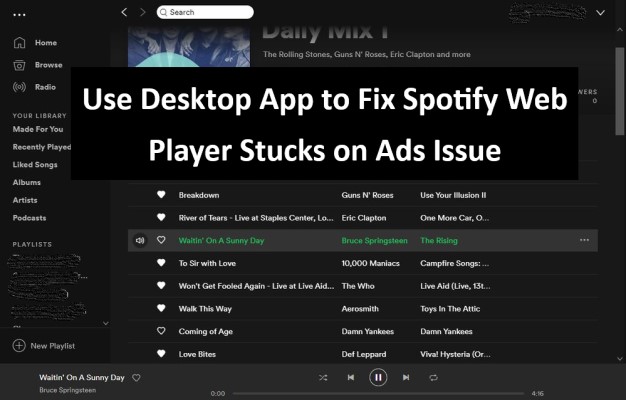
パート 2. 広告が表示される理由 Spotify Webプレーヤー?
無料版をご利用の場合 Spotify、曲の間に広告が表示されます。 それの訳は Spotify 無料でサービスを提供するために広告収入に依存しています。 広告を聞きたくない場合は、プレミアム バージョンにアップグレードできます。 Spotify、広告なしです。
プレミアム バージョンでも広告が表示される場合、技術的な問題がある可能性があります。 この場合、アカウントからログアウトし、ブラウザのキャッシュと Cookie をクリアしてから、再度ログインしてみてください。また、使用している可能性のある広告ブロッカーを無効にすることもできます。 Spotifyの広告再生能力。
一部のアーティストやレコード レーベルも、 Spotify。 それの訳は Spotifyのストリーミング ロイヤリティは曲の再生回数に基づいており、広告を挿入することで曲から得られる収益を増やすことができます。
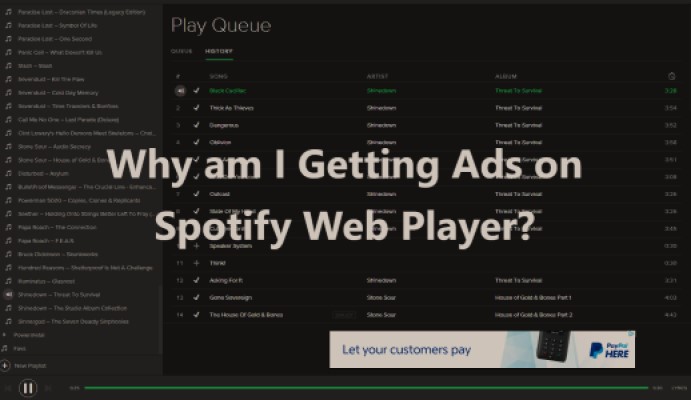
パート3。どのように使用しますか Spotify 広告なしの Web プレーヤー (無料のソリューション)?
使い方があります Spotify 広告なしの Web プレーヤー。 TuneSolo Spotify 音楽コンバーター.
TuneSolo を可能にするサードパーティのソフトウェアです。 ダウンロード Spotify 広告なしで音楽をオフラインで聴く.
ダウンロードの簡単な手順は次のとおりです。 Spotify を使用した音楽 TuneSolo:
- ダウンロードしてインストール TuneSolo Spotify お使いのコンピュータの音楽コンバータ。
- 店は開いています TuneSolo を起動します Spotify ウェブプレーヤー。 その後、「ファイルを追加」ボタンをクリックしてインポートします。 Spotify ダウンロードしたい曲やプレイリスト。
- ダウンロードした曲の出力形式と音質を選択します。 次に、ファイルの保存先フォルダーを選択します。
- 「変換」ボタンをクリックして、変換プロセスを開始します。
- 変換が完了すると、ダウンロードしたファイルを見つけることができます Spotify 曲をコンピュータに保存し、広告なしでメディア プレーヤーで再生できます。
あなたが使用することを決めた場合 TuneSolo Spotify ミュージック コンバーターは、責任を持って個人的な使用に限定して行う必要があります。

パート4:結論
結論として、広告で問題が発生している場合は、 Spotify インターネット接続の確認、広告ブロッカーの無効化、ブラウザの更新、キャッシュと Cookie のクリア、 Spotify デスクトップアプリ。 ただし、使用したい場合は Spotify 広告が表示されない場合、最善の解決策は、のプレミアム バージョンにアップグレードすることです。 Spotify.
また、 TuneSolo Spotify 「を修正する音楽コンバーターSpotify Web プレーヤーが広告で動かなくなる" 問題。 この方法は、したい人にとって便利な回避策になる可能性があります。 広告なしで楽しむ Spotify プレミアムバージョンにアップグレードせずに。
まとめると、いくつかの使い方があります Spotify プレミアム バージョンへのアップグレードを含む、広告なしの使用 TuneSolo Spotify Music Converter、または前述のさまざまなソリューションを使用します。 これらのヒントとコツに従うことで、途切れることなく音楽ストリーミングを楽しむことができます。 Spotify 迷惑な広告なし。